Reklaam
 Olles hiljuti kuulnud mõne pere hädasid, kes saavad hakkama pisikese netikirja ja mingisuguse varjamisega Linux, otsustasin ehitada neile jõuludeks tõelise arvuti, kasutades komponente, mis mul pärast mitmesuguseid on üle jäänud versiooniuuendused. Arvasin, et huvitav artikkel dokumenteerib ehitamisprotsessi fotodega, nii et siin see on.
Olles hiljuti kuulnud mõne pere hädasid, kes saavad hakkama pisikese netikirja ja mingisuguse varjamisega Linux, otsustasin ehitada neile jõuludeks tõelise arvuti, kasutades komponente, mis mul pärast mitmesuguseid on üle jäänud versiooniuuendused. Arvasin, et huvitav artikkel dokumenteerib ehitamisprotsessi fotodega, nii et siin see on.
See pole siiski õpetlik artikkel - ma ei osanud arvatavasti kirjutada, kuidas ühes artiklis arvutit nullist üles ehitada. Selle asemel annan näpunäiteid ja kirjeldan protsessi keerises, kuid peaksite mõtlema sellele pigem motivatsioonina proovida sama. Kogu protsess võttis umbes 2 tundi.
Kui te pole neid veel näinud, on meil selles küsimuses mitmeid fantastilisi allalaaditavaid juhendeid:
- Teie arvuti sees ja väljas 1. osa - kohver, PSU ja emaplaat Ülim juhend arvuti jaoks: kõik, mida tahtsite teada - ja palju muudKui teie arvuti tehnilised andmed muutuvad, jääb selle funktsioon samaks. Selles juhendis tutvustame täpselt, mida iga komponent teeb, miks ta seda teeb ja miks see on oluline. Loe rohkem
- Teie arvuti sees ja väljas 2. osa - protsessori-, RAM- ja videokaardid Ülim juhend arvuti jaoks: kõik, mida tahtsite teada - ja palju muudKui teie arvuti tehnilised andmed muutuvad, jääb selle funktsioon samaks. Selles juhendis tutvustame täpselt, mida iga komponent teeb, miks ta seda teeb ja miks see on oluline. Loe rohkem
- Idioti juhend oma arvuti ehitamiseks Kuidas oma arvutit ehitadaOma arvuti ehitamine on väga tänuväärne; samuti hirmutav. Kuid protsess ise on tegelikult üsna lihtne. Me juhendame teid kõigest, mida peate teadma. Loe rohkem
Olen kokku kogunud, et teha koostööd:
- Asus p5B emaplaat, kahetuumaline Inteli protsessor ja 2 GB muutmälu. See jäi pärast minu viimast täiendust alles, nii et see on juba kokku pandud.

- Tavaline ATX-juhtum, kus olen umbes 10 aastat boksi ääres istunud.

- 380w toiteallikas koos mitmesuguste molexi ja SATA pistikutega, ostetud hiljuti hinnaga alla 50 USD.
- Kena 17-tollise Delli monitori päästsin mullu Kyoto ülikooli prügikastist ning USB-hiir ja klaviatuur.
- Valik 160 GB SATA-kõvakettaid (selle jaoks kasutan 3).
- Mitme DVD-RW-draiv (IDE).
Nii et siin me läheme. Esimene samm on korpuse avamine ja emaplaadi vahetükkide lisamine.

Need keeratakse korpuse aukudesse ja tõstavad emaplaadi üles ning need peavad vastama teie kasutatava emaplaadi vormitegurile.
Kohvilülitite ühendamine
See on ilmselt kõige raskem samm. Enne emaplaadi korpuse külge kinnitamist kirjutasin kindlasti üles korpuse lülitite ja LED-de hüppajate tihvtide kiire diagrammi, kuna neid on pärast emaplaadi paigaldamist keeruline näha. Need leiate vasakult altpoolt, kui vaatate masinasse, ja need näevad välja järgmised:

Siin tuleb ühendada 5 asja:
- Toitelüliti
- Esineja
- Lähtesta lüliti
- Toite LED
- Kõvaketta LED (mõnikord IDE LED)
+ ve LED-juhtmed on värvilised või punane, -ve on must või valge. Need sobivad kuni tahvli vastavate nööpnõelteni. See võib nii olla tohutult vihaselt.

USB
Mõnel juhul on esiküljel USB-pordid, mis peavad olema funktsionaalseks ühendatud emaplaadiga, mille tihvtid asuvad nende lülitustihvtide kõrval, mille me just ühendasime. Kui teil pole õnne, on teil 8-st kaablist koosnev kimp, mis tuleb ükshaaval vastava hüppajaga ühendada.

Kiire Google'i otsing minu jaoks „Usus pinob asus p5b“ juhatas mind selle kasuliku diagrammi juurde:
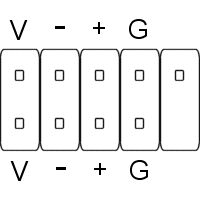
Igas USB-pordis on vaja 4 kaablit, nii et 8-st kimbu saab jagada kaheks 4-kaabliseks komplektiks. Üks USB-port kasutab ülemist tihvtide komplekti, üks alumist. Kaablid peaksid olema märgistatud kas a 1 või 2, millele lisandub midagi järgnevaga sarnast:
- V emaplaadil = VCC või +5 kaabel
- – emaplaadil = D- kaabli peal
- + = D +
- G = MAA
Toiteallikas
Võib juhtuda, et teie toiteallikas ei kattu, kui teie juhtum on eriti vana ja proovite seda kasutada uuema emaplaadiga. Vanematel PSU-del on ainult 20 tihvti, uuematel aga 24. Sellel fotol näete erinevust.

Protsessori kõrval on veel üks 4-kontaktiline toitekaabel, mis tuleb kinnitada.

Enne PSU kruvimist kontrollige, kas kõik töötab. Ühendage toiteplokk ja proovige seda sisse lülitada. Kui videokaarti pole veel installitud, kostub algne vea piiks - kuid see on korras, selleks tuleb lihtsalt kontrollida lüliti juhtmestikku ja emaplaadi ventilaator pöörleb.
Videokaart
Järgmine on videokaart. Neid on 3 tüüpi:
- PCI - pikad valged pesad allpool toodud fotol. Need graafikakaardid on vanimad, mida leiate.
- AGP - pruunid või sinised pesad (pole pildil).
- PCI-täiustatud - alloleval pildil olev must pesa.

Umbes viimase 4 aasta emaplaatidel on tõenäoliselt kas AGP või PCI-E (mitte mõlemad). Need kaks ei ole omavahel asendatavad.
Kõvakettad
Ma ei hakka siin üksikasjadesse laskuma, kuna käsitlesin seda enne üsna põhjalikult kuidas lisada teist SATA kõvaketast Kuidas teist sisemist kõvaketast füüsiliselt installidaKui teil on kõvakettaruumi otsa saanud, saate midagi kustutada või veel ruumi lisada. Loe rohkem (ja IDE juhend vanematele arvutitele Kuidas installida teine IDE-kõvaketas vanematele arvutitele Loe rohkem ). Sel juhul on mul 1 IDE kanal ja 4 SATA porti.

Mul on vähe draive, nii et kaevasin peamise buutiva süsteemiajamina välja 7200RPM, millest mõned aeglasemad toimiksid andmesidena.

DVD-draiv
Enamik DVD-draive tuleb paigaldada eestpoolt, see tähendab, et võtke esipaneel ettevaatlikult maha ja vältige toitelüliti juhtmete tõmbamist. Samuti on parem ühendada kõik kaablid kohe enne pesa ühendamist, kuna asjad võivad sinna üsna tihedalt tagasi jõuda.

Jõudu kõigeks
Süsteemi komponentide toide tuleb kas tavalisest molex 4-pin või SATA-seadme SATA-tüüpi pistikust. Juhtumiventilaatoritel on sageli tavalised molexi toitepistikutega kettühendused, näiteks see.

BIOS-i kontrollimine
Pärast klaviatuuri ühendamist on kõigepealt vaja pääseda BIOS-i seadistuskuvale. Vaatan kõigepealt, kas see on kolm sisestatud kõvaketast ja DVD-draivi õigesti ära tundnud:
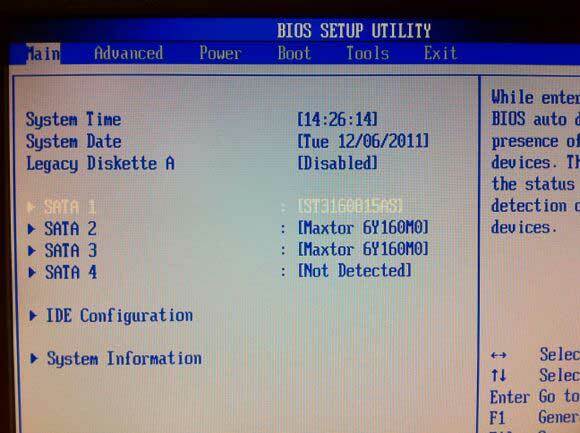
Kõik hästi. Seejärel uurin riistvaramonitorit, et näha, kas süsteemi temperatuur või protsessor on ebanormaalne. Jätan selle mõneks ajaks jooksma, et kontrollida, kas need ei tõuse, mis võib viidata ventilaatori rikkele kuskil.
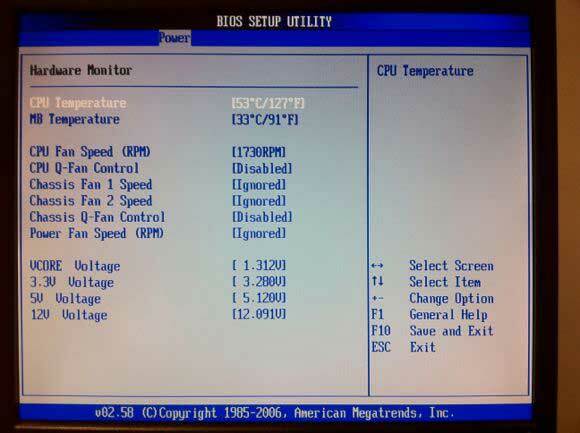
Kui Windows on installitud, olen kindel, et võime kõik nõustuda, et kõige olulisem viimane samm on installimine Google Chrome!
See on see minult. Loodan, et teile meeldis see väike visuaalne ülesehituslogi. Kui soovite sama asja ise proovida, jälgige seda FreeCycle 5 parimat veebisaiti, kust leiate tasuta riideidRiided võivad olla kallid isegi ülikiire moodi tõustes. Siin on mõned parimad kohad, kus saate Internetis tasuta riideid leida. Loe rohkem või suunduge linna prügimäele ja leidke vanu arvuteid, millega mängida. Ainult nende täielik lahti rebimine, mõne komponendi segamine ja nende uuesti toimimiseks proovimine on fantastiline õpikogemus. Kommentaarid on teretulnud, kuid võib-olla ei suuda ma vastata teie konkreetse ehituse konkreetsetele riistvaraga seotud küsimustele.
Jamesil on tehisintellekti BSc ning ta on CompTIA A + ja Network + sertifikaadiga. Ta on MakeUseOfi juhtiv arendaja ja veedab oma vaba aega VR-i paintballi ja lauamänge mängides. Ta on lapsest peale arvutit ehitanud.

